Amazon AppStore là cửa hàng ứng dụng cho hệ điều hành Android trên Windows 11. Nếu chưa biết cách tải và lắp đặt Amazon AppStore trên Windows 11 như thế nào bạn có thể tham khảo bài hướng dẫn được chia sẻ dưới đây và làm theo các bước nhé.
Amazon AppStore là kho ứng dụng mới hỗ trợ khách hàng chơi game Android trên Windows 11mà không cần đến các trình giả lập android như BlueStacks, Memu, LDplayer, NoxPlayer …. Microsoft đã hợp tác với Amazon để cố gắng tạo ra một kho ứng dụng Android trên Windows 11 tiện lợi nhất cho khách hàng.
Link cài Amazon AppStore trên Windows 11
Hướng dẫn cài Amazon AppStore trên Windows 11 Microsoft Store
Bước 1: Truy cập liên kết cài Amazon AppStore trên Windows 11 TẠI ĐÂY
Bước 2: Nhấn Open Microsoft Store tại bảng thông báo mới xuất hiện.
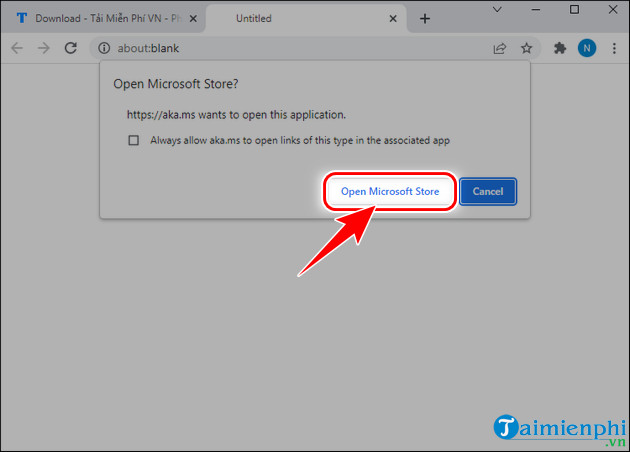
Bước 3: Tại giao diện chính của Amazon AppStore trên Microsoft Store, nhấn Install.
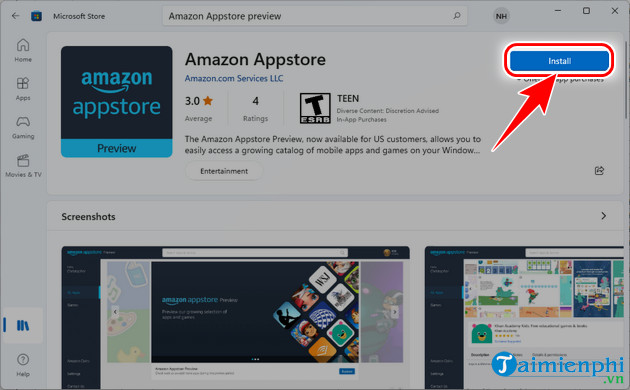
Bước 4: Chọn Download, quá trình tải và cài Amazon AppStore trên Windows 11 Microsoft Store lập tức bắt đầu.
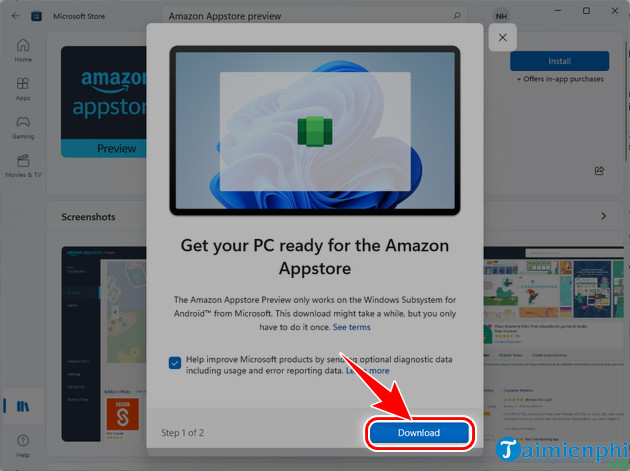
– Sau khi xong bạn nhấn Open Amazon AppStore để mở kho ứng dụng.
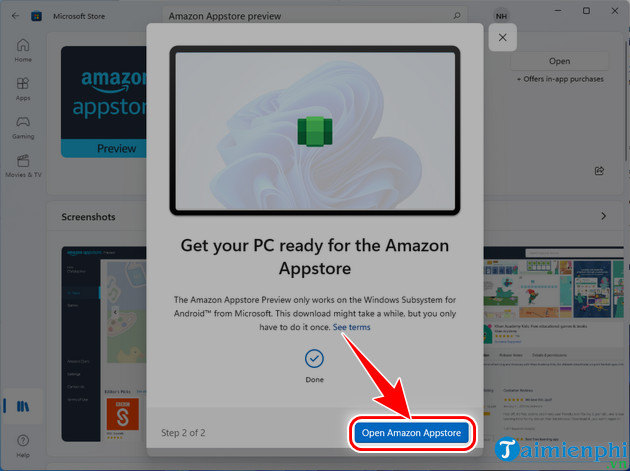
– Chọn Already an Amazon customer ? Sign in => đăng nhập tài khoản Amazon của bạn vào hệ thống.
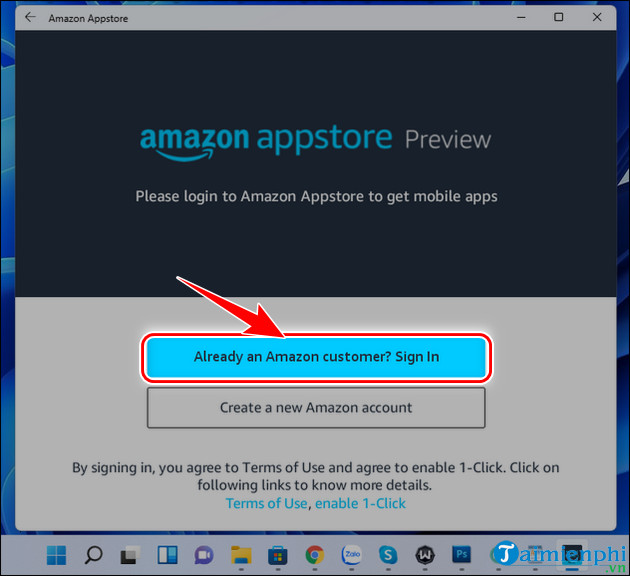
Bước 5: dùng Hotspot Shield chuyển IP hoặc VPN sang Mỹ (USA)
Bước 6: Cuối cùng, chọn ứng dụng hoặc game mà bạn muốn tải và cài từ Amazon AppStore, dùng chúng trên windows 11 mà thôi.

Chỉ cần làm tuần tự theo các bước hướng dẫn bên trên Bảo Tiến Giang đảm bảo bạn tải và cài Amazon AppStore trên Windows 11 thành công. Với Amazon AppStore bạn có thể lắp đặt bất kỳ ứng dụng nào Android hiện có trên Google Play vào Windows 1 mà không cần phần mềm giả lập android như trước, rất thú vị phải không nào. Chúc các bạn thành công.
Amazon AppStore là kho ứng dụng mới hỗ trợ khách hàng chơi game Android trên Windows 11mà không cần đến các trình giả lập android như BlueStacks, Memu, LDplayer, NoxPlayer …. Microsoft đã hợp tác với Amazon để cố gắng tạo ra một kho ứng dụng Android trên Windows 11 tiện lợi nhất cho khách hàng.